Как создать электронную почту Gmail com: инструкция
Доброго времени суток.
Не знаете, как создать электронную почту Gmail.com? Хорошо, что вы забрели в мой блог, потому что я как раз собираюсь вам об этом рассказать. Хоть процесс регистрации очень простой и занимает всего несколько минут, я распишу его шаг за шагом.
Инструкция
Чтобы зарегистрироваться, выполните такие действия:
- Зайдите на сайт gmail.com.
- Нажмите внизу на ссылку «Создать аккаунт».
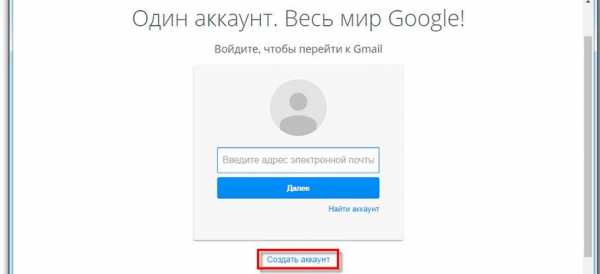
 Справа появится форма, в которой нужно вписать данные о себе (имя и фамилию, пол, дату рождения и пр.).
Справа появится форма, в которой нужно вписать данные о себе (имя и фамилию, пол, дату рождения и пр.).- В поле «Имя пользователя» введите название своей будущей почты английскими буквами. Оно должно быть уникальным, несложным и приличным. Ведь именно этот логин будут видеть другие люди, с которыми вы будете списываться.
- В поле «Пароль» пропишите запоминающуюся только для вас комбинацию. Ее видеть, естественно, никто не будет. Главное, чтобы вы сами не забыли этот шифр.
- Когда все поля будут корректно заполнены, нажмите «Далее».
- Вам предложат ознакомиться с правилами конфиденциальности и пользования ящиком. Пролистайте их до конца, чтобы кнопка «Принимаю» стала активна и щелкните по ней.
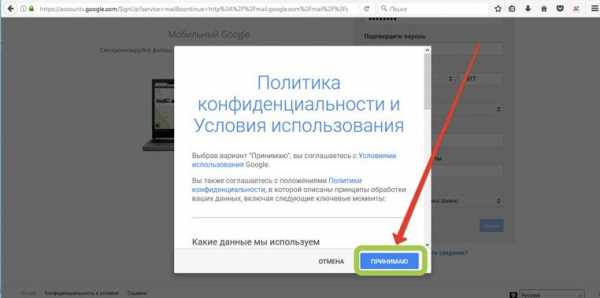
Вот и все.
Сервис поздравит вас с успешной регистрацией, и вы сможете пользоваться ящиком. К слову, для этого необходимо нажать на кнопку «Перейти к сервису Gmail», ввести свой логин слитно с приставкой @gmail.com и ниже — пароль.
Кстати!
Заводя почту вы бонусом получаете кучу полезных сервисов.
Читайте ниже о них.
Преимущества ящика от Гугла
Gmail.com, в простонародье зовущийся джимейлом, является продуктом всем известной компании Google. Регистрируясь на этом сайте, вдобавок к почтовому ящику юзеры получают возможность пользоваться еще рядом сервисов:
- Диск.
Вам бесплатно дается пространство на 15 Гб, где можно хранить любые файлы, которые уже не помещаются в памяти вашего устройства.
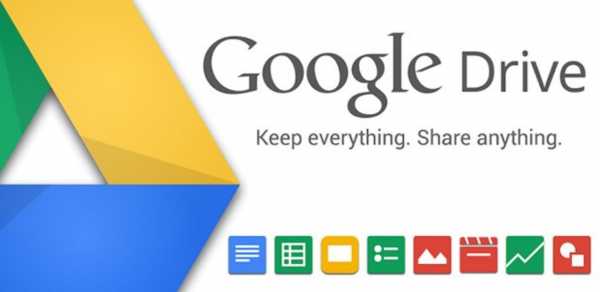
- Документы.
Вы можете создавать таблицы и текстовые файлы онлайн, сохранять их на диске, а затем пересылать их, причем даже нескольким людям сразу. Впрочем, то же самое можно делать и с любыми другими файлами на диске (имею в виду рассылку).
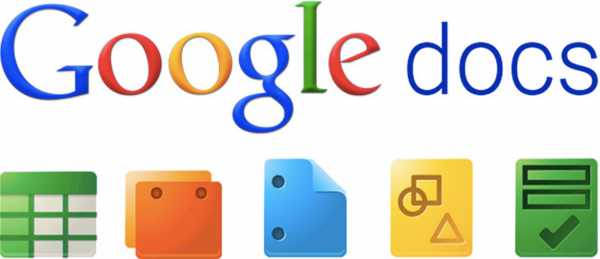
- YouTube.
Думаю, каждый знает, что это. Если у вас есть аккаунт на gmail.com, то вам не обязательно регистрироваться отдельно на ютубе, чтобы подписываться на любимые каналы. Вы можете это делать с профиля гугл.
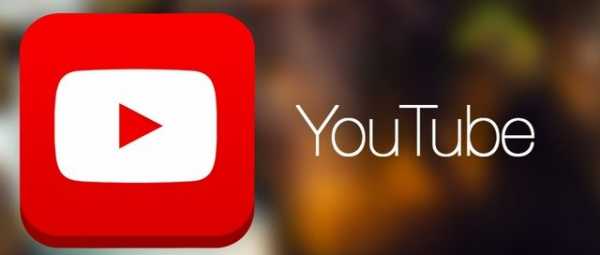
- Google Play.
Это своего рода магазин, откуда можно качать как платные, так и бесплатные приложения на мобильные устройства с операционной системой Android. Как вы догадались, для этого понадобится упомянутый аккаунт.
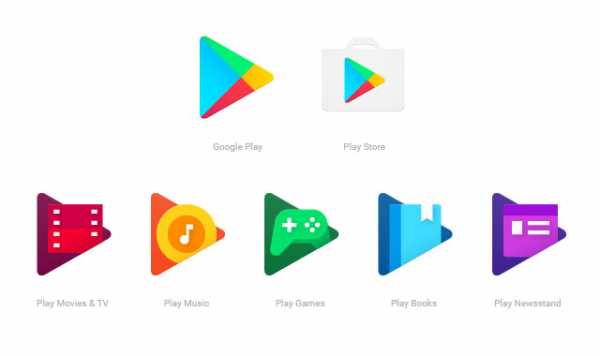
Ну и ещё там много — много всего. Присмотритесь, мож что и пригодится 😉
Приятного пользования.
Был рад помочь. Возвращайтесь за другой полезной информацией. У меня ее как гуталина на гуталиновой фабрике, если вы понимаете, о чем я ;))
profi-user.ru
Регистрация почты на Gmail.com
Здравствуйте, посетители сайта для новичков «Азбука Инета». На сегодняшний день в интернете существует множество серверов, предлагающих зарегистрировать бесплатный почтовый ящик. Наиболее популярные из них это — Mail.ru, Rambler.ru, Yandex.ru. Одним из самых надежных в последнее время становится сервер от компании Google.
Для начала давайте рассмотрим некоторые достоинства и недостатки сервера Gmail.com
Достоинства:
- Высокая надежность
- Отсутствие спама благодаря фильтрам
- Объем ящика равен 15 Гб
- Синхронизация с другими сервисами от Google
Недостатки:
- Нельзя передавать и получать письма с вложенными файлами размером больше 25 Мб
- Небольшой блок рекламы в интерфейсе
Для того, чтобы открыть почтовый аккаунт на этом сервере, нужно перейти по адресу: www.gmail.com
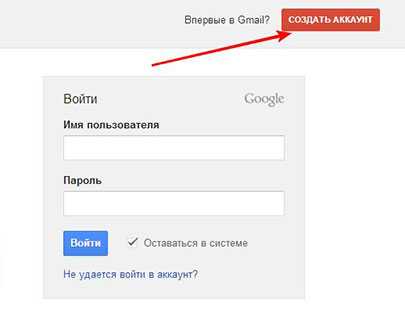
Вверху справа нажимаем на красную кнопку «Создать аккаунт»
На следущей странице вам будет предложено заполнить личные поля
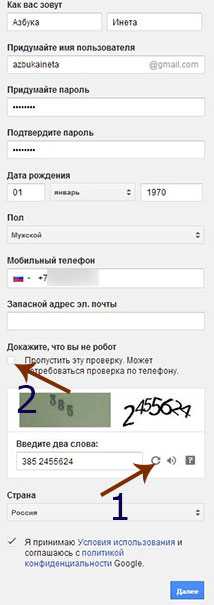
В качестве примера давайте пройдем регистрацию почты на Gmail.com для сайта Азбука Инета
Вводим свое имя, фамилиюю Имя пользователя — это и будет название вашего почтового ящика. Настоятельно рекомендую придумать сложный пароль, чтобы злоумышленики не смогли вас взломать
В поле «Мобильный телефон» вводите своей реальный телефон. Он может вам понадобиться для восстановления доступа к почте через смс-сообщение.
Запасной адрес электронной почты тоже может пригодиться для восстановления пароля. Но если у вас нет другого почтового ящика, то ничего страшного — это поле можно оставить пустым.
Далее вам нужно подтвердить, что вы не робот, а реальный человек. Для этого у вас есть два способа. Первый — ввести два слова, указанных на картинке. Если вам плохо видно цифры или буквы, то нажмите на кнопку Обновить (1). Второй способ — поставить галочку (2). В этом случае вам код с картинки не придется вводить. Вам придет смс-сообщение с кодом подтверждения на номер телефона, который вы указали ранее. Вы вводите полученный код в поле и подтверждаете.
Далее выбираете свою страну и ставите галочку, что соглашаетесь с условиями использования сервера. Рекомендую вам прочитать эти условия перед регистрацией.
Жмем «Далее»
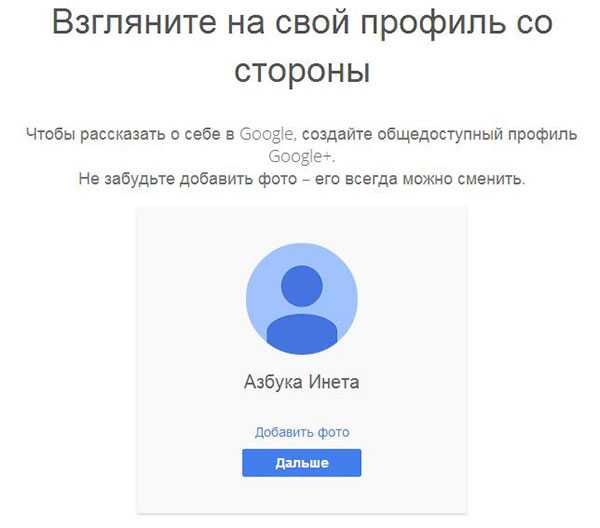
Поскольку в Goole, имея один аккаунт, можно пользоваться и остальными сервисами данного сайта, то вам будет предложено загрузить свое фото. Мы тут не будем загружать фото и нажмем «Дальше»
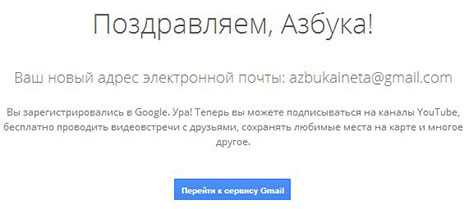
Нам радостно выдается сообщение с поздравлением о том, что мы успешно зарегистрировались и создали почтовый аккаунт. Для перехода в свой почтовый ящик, нажмите «Перейти к сервису Gmail».
Вы попадаете непосредственно в почтовый ящик. Теперь вы сможете писать и отправлять письма с данного сервиса.
P.S. Позвольте вам напомнить, что мы создавали аккаунт на примере тестового адреса. Не пишите на этот адрес, мы не получим вашего письма. Чтобы отправить нам вопрос или предложение, воспользуйтесь формой обратной связи или задайте свой вопрос в комментариях.
Если вам понравилась наша статья, поделитесь с вашими друзьями.
azbuka-ineta.ru
Как создать электронную почту на Gmail.com
Всем привет! Тема сегодняшней статьи как создать почту на Gmail.com. Электронная почта Gmail.com предоставляется бесплатно сервисом Google. Огромный плюс данного почтового ящика в том, что он может конкурировать со стационарным почтовым программам, но более того будет доступен с любого устройства подключенного к интернет.
Чем же так хороша почта на Gmail.com? Какие у нее плюсы и что дает регистрация аккаунта на Google. Вы автоматически получаете доступ всем сервисам:
- Youtube
- Гугл диск
- Google+
- Бесплатный хостинг, для размещения сайтов blogger
- Google фотографии
- переводчик текстов
В связи с огромной популярностью Google и большим количеством аккаунтов, получить желаемое имя, для e-mail адреса, достаточно проблематично, поэтому при выборе имени нужно проявить креатив и фантазию. В имя пользователя можно вставлять точки, а значит что вы можете например: вписать доменное имя своего сайта.
Интерфейс здесь достаточно понятен, разобраться в настройках и работе с аккаунтом вам будет несложно. Перед тем как рассматривать регистрацию почтового аккаунта, хотел бы упомянуть о таком сервисе как Gmail.ru. Некоторое время назад я сам попался на этом сервисе. При регистрации, на важным для меня ресурсе, машинально ввел вместо Gmail.com- Gmail.ru. Чем отличается Gmail.ru? Прежде всего этот сервис платный и всякий раз когда мне нужно было подтверждение аккаунта, мне приходилось оплачивать этот сервис, для того чтобы не потерять связь с аккаунтом на Gmail.com. А делают то они всего-навсего переадресацию. Поэтому будьте внимательны!
Как создать электронную почту на Gmail
Для того чтобы создать почту на Gmail.com переходим по адресу https://accounts.google.com/SignUp . Здесь заполняем анкету, вводим свои данные, номер телефона , чтобы вы могли в случае утери пароля восстановить его, вводим капчу, указываем страну, соглашаемся c условиями пользования и нажимаем «Далее».
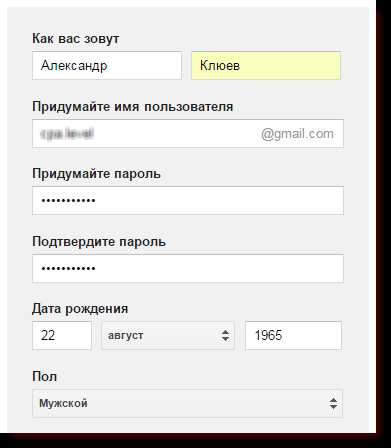
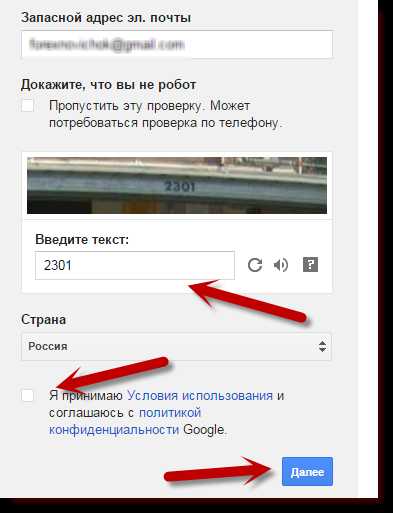
Далее вам предложат добавить фото, можете добавить сразу или добавить позже, нажимаем- « Создание профиля».
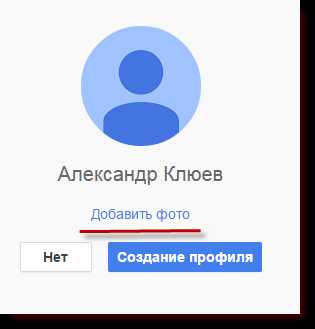
Google поздравит с созданием почтового аккаунта и можно переходить к сервису.
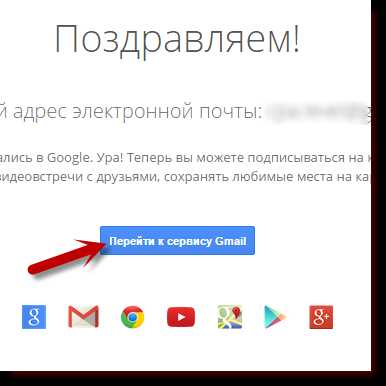
Появляется значок загрузки вашего электронного ящика,
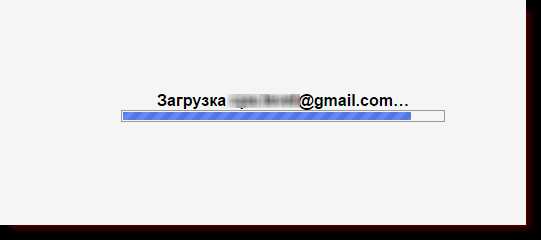
в открывшемся окне вы увидите три сообщения от администрации Gmail.com.
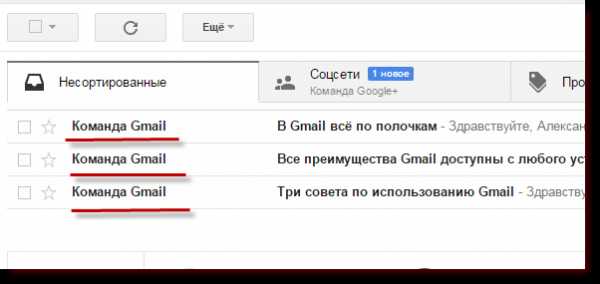
Настройки почтового ящика на Gmail.com
Теперь можно перейти в настройки и откорректировать данные профиля и настроить интересующие вас функции.
Почтовый аккаунт автоматически привязывается сервис Google+, где вы сможете общаться добавлять интересующих вас людей в свои круги, писать заметки и размещать фотографии.
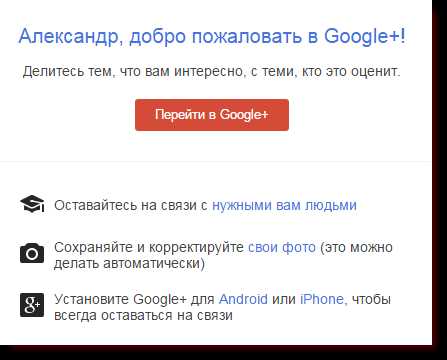
Как я уже говорил, интерфейс достаточно понятен и разобраться совсем несложно
Под сообщениями вы увидите- «Как пользоваться почтой Gmail». Здесь очень понятно расписаны настройки как для новичков так и для экспертов.

Для того чтобы закончить работу, в правом верхнем углу нажмите на фотографию профиля. В выпадающем окне появится кнопка «Выйти».
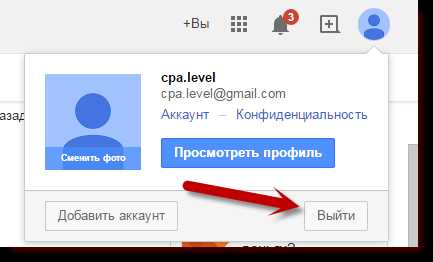
Вот наверное и все, мы рассмотрели как зарегистрировать электронную почту на Gmail.com, как настроить почту Gmail, разобрали все необходимые настройки которые вам понадобятся в первое время, а по мере освоения и приобретения опыта, дополнительные функции вы сможете настроить сами.
С Уважением, Александр Клюев.
pro-infobusiness.ru
как созадть почтовый ящик Gmail.com от Гугл, вход, возможности и настройки аккаунта

Все мы пользуемся какими-то почтовыми сервисами, ведь без электронной почты вообще трудно представить существование в интернете, тем более блогеру, который планирует зарабатывать на собственных площадках.
Читаем также: Честные способы заработка в интернете, проверенные на практике
Лично я использую одновременно несколько почтовых ящиков, но в этой статье речь пойдет конкретно про почту от Gmail, потому что считаю ее одним из мировых лидеров как в плане удобства, так и в плане качества, разнообразия функционала, если сравнивать с ее конкурентами.
Давайте вместе со мной пройдем весь путь от создания до настройки Гмайла, ведь не за горами тот день, когда она займет лидирующие позиции и в Рунете, если уже не обошел конкурентов.
Для тех кто еще не в курсе в статье речь пойдет о почтовом сервисе, принадлежащем компании Google, поэтому не путайте между собой адреса Gmail.com и Gmail.ru, ведь рушный домен никакого отношения к главному герою сервиса электронных писем описанных в этом посте не имеет.

Для того чтобы вам было понятней читать статью, пришлось образно ее разделить не несколько подразделов. Так что если вы с каким-то из них уже знакомы, можете смело приступать к изучению следующего.
Почему я выбрал Гугл почту
Мной был пройден довольно таки огромный путь, как по почтовым клиентам, так и по различным сервисам. Еще в школе у меня появилась почта на tut.by, которая с недавних времен сама интегрировала свой сервер в Gmail.
Однако меня такой вариант никак не устраивал, ведь нужно было сперва заходить на сайт TUT.by, а затем ждать переадресации в Гмаиле.
Да и скорость работы самого сервера меня до сих пор не устраивает, уж очень сильно виснет рабочая область, возможно от обилия рекламы от белорусского портал.
Стараясь найти что-то другое, мой взор упал на почту от Яндекс, тем более у меня уже был создан первый сайт на бесплатном домене 3-го уровня от Narod.ru, хотя на сегодня «народ» передал все права в Ucoz.
Мне хотелось чего-то простого, и вскоре я обзавелся новой почтой от Майл.Ру.
Увы, но мое ликование было отнюдь недолгим. Не смотря на то, что Mail.ru имеет простой интерфейс, однако у него слабая надежность. Каждый день мне приходится удалять спамные письма, которые почему-то сам сервис не отлавливает и пускает во «Входящие».
Посмотрите сами, что мне иногда приходится удалять. (Кто-нибудь пробовал «Вылет в астрал»? )))
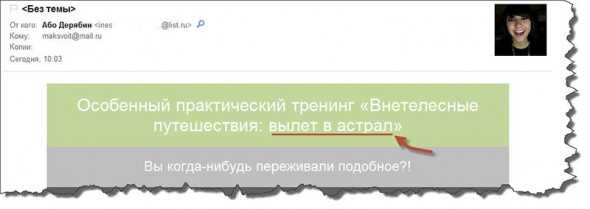
А с момента создания блога seoslim.ru и появления рекламодателей я стал смотреть на подобные вещи с еще большой опаской.
Раз ко мне лезет всякого рода «Спам», то не будет удивительным, если меня еще смогут и взломать.
Кстати о способах защиты от взлома почты я рассказывал в статье «Как взломать и защитить почту от взлома».
Проще говоря, пришлось постепенно перейти на Гугловскую почту @gmail.com потому что:
- Здесь самая лучшая защита, так как все подозрительные письма не уйдут дальше папки «Спам».
- Хороший размер дискового пространства: 15 ГБ БЕСПЛАТНО после регистрации.
- Стабильность. Ни разу не видел, чтобы лег сервер или были другие сбои.
- Отображение писем в виде цепочек.
- Есть возможность вести переписку из чата, не используя такие программы, как ICQ или Skype.
- Перенаправление писем и сбор почты с других сервисов.
В общем одни плюсы, но есть и незначительные недочеты, о которых вы узнаете ниже по тексту.
Как создать Гугл почту, регистрация аккаунта
Если вы решились завести себе почту от Google, тогда нужно пройти несложную процедуру регистрации.
Можно воспользоваться адресом Gmail.com или открыть поиск от Гугла (www.google.ru) и перейти по ссылке «Почта».
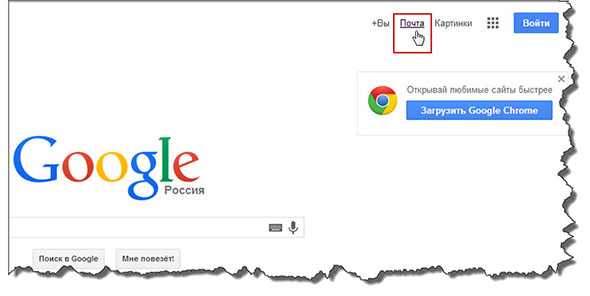
Появится форма для входа в аккаунт, но так как у нас его еще нет, жмем ссылку «Создать аккаунт».
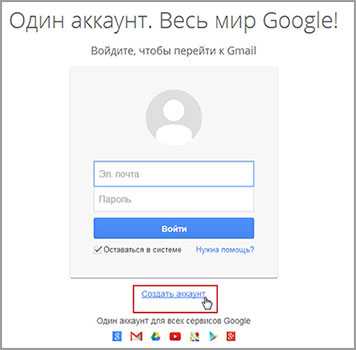
Теперь нужно будет заполнить очередную форму с регистрационными данными.
Хотелось бы предупредить, что старайтесь придумывать как можно сложнее пароли, не смотря на то, что Гмайл считается одной из самых защищенных почтовых сервисов, все же человеческий фактор стоит учитывать.
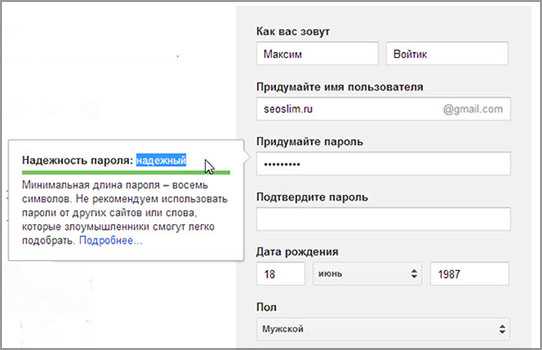
Рекомендую указать свой действующий мобильный телефон, чтобы сервис мог отправлять в случае необходимости вам СМС сообщения.
Такой способ дополнительной защиты уже взяли на вооружение многие социальные сети (ВК, ОК. ФБ, ЮТ, ТВ, ИН).
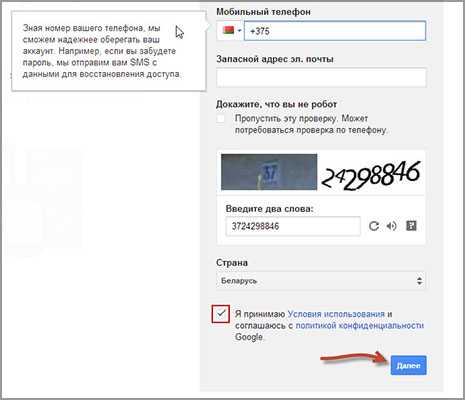
На следующем шаге появится возможность загрузить фотографию (аватарку), которая будет отображаться рядом с вашим адресом в письмах.
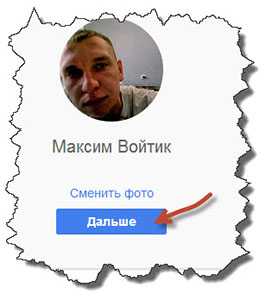
Поздравляю теперь вы стали счастливым владельцем одного из электронных ящиков.
Вход в Джимейл «Моя страница», обзор настроек
После простой регистрации перед вами появятся огромные возможности по работе с почтой, а также с другими сервисами, с которыми связан Google (например Adsense, YouTube, социальная сеть Гугл+, Play Market, Документы, Диск и др.).
И все же, что мы можем наблюдать, когда первый раз оказываемся в почтовом аккаунте.
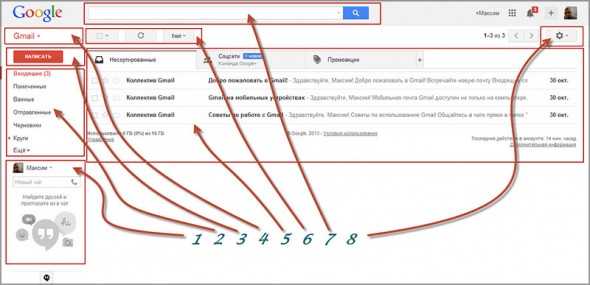
1) Чат. Есть возможность общаться с собеседником при помощи чата, непосредственно из аккаунта, что чем-то напоминает известные всем общалки типа аськи или скайпа.
Правда здесь есть небольшое условие, у обоих собеседников должна быть только почта от Гмэила и они должны были отправить друг другу хотя бы один раз письмо.
2) Папки. Как и в любой почте имеются всеми полюбившиеся папки, предназначенные для сортировки писем по предназначению.
Если сравнивать все с тем же Маил.ру, то здесь присутствуют дополнительные папки «Помеченные», «Важные», «Чаты», «Вся почта», а также «Круги».
Если вы пользуетесь социальной сетью Google+, тогда можно добавить свои контакты в эту папку и все сообщения от друзей из социалки будут приходить туда.
3) Новое сообщение. С помощью этой области, можно написать письмо или создать новый контакт. Все зависит от того в каком режиме отображения аккаунта вы находитесь.
4) Режим отображения. Здесь вы можете выбрать быстрый переход к контактам, задачам или письмам.
5) Вкладки писем. Разработчики Гмаила посчитали, что будет целесообразно добавить в интерфейс три вкладки для сортировки писем.
Все письма будут приходить во вкладку «Несортированные», если же письмо будет из соц. сети, тогда оно продублируется и во вкладке «Соцсети».
Ну а если будет проходить какая-нибудь рекламная рассылка или промоакция, тогда письмо еще окажется и во вкладке «Промоакции».
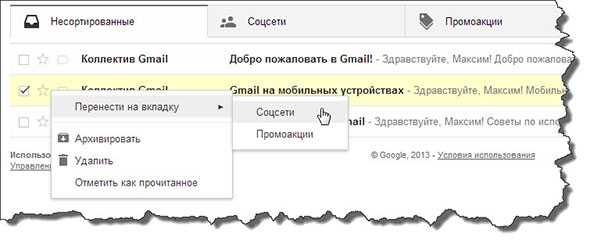
Если можете сами перемещать письма между вкладками, для этого на нужном письме нажмите правую кнопку мыши и выберете ту вкладку, куда это письмо будет перенесено.
6) Кнопки управления. С помощью этих кнопок вы сможете выполнять стандартные действия по удалению, перемещению, архивации писем и другие.
7) Поиск по письмам. Отличный поиск, выполненный в стиле Гугла. Имеет расширенные настройки условий поиска нужного письма.
8) Настройки. Нажмите в правом верхнем углу шестеренку и перейдите в настройки Gmail.com. Ниже я буду останавливаться на основных моментах.
Вкладка «Общие»
Максимальный размер страницы. Здесь я поставил значение «Количество цепочек на одной странице» равным 100, чтобы видеть всю переписку сразу.
Стиль текста по умолчанию. Отредактируйте шрифт, его размер и цвет по своему усмотрению. Лично мне нравится читать почту, не присматриваясь к буквам.
Цепочки писем. Я ставлю «Включить», ведь это одна из классных функций, которую внедрил Гмеил. В итоге вся переписка с одним контактом будет сохраняться в строгой последовательности.
Звезды. Если вы присмотритесь к входящим письмам, то можете слева заметить контур звезды. Если на него нажать, тогда это письмо скопируется в папку «Помеченные».
Если одной звезды вам недостаточно, можете в настройках указать большее количество, которые будут при щелчке сменять друг друга.
Ярлыки кнопок. Пришлось установить «Текст», чтобы было понятно название кнопок почтового аккаунта.
Подпись. Рекомендую использовать в конце отправляемых писем какую-нибудь подпись, включающая в себя как ссылку на блог, так реф. ссылку или рекламу.
Вкладка «Ярлыки»
Ярлыки или если сказать понятней «Папки» предназначены для сортировки писем по ряду параметров.
Перейдите в соответствующий раздел настроек и если есть необходимость укажите, какие Ярлыки отображать, а какие скрыть.
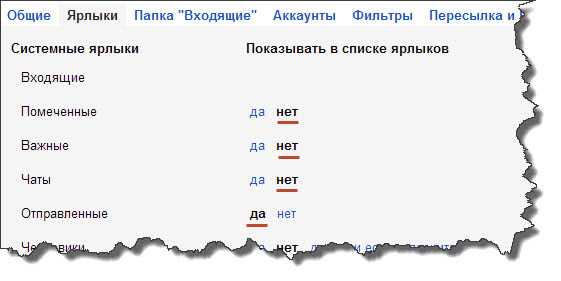
Например, можно создать фильтр для определенных писем и присвоить для них ярлык.
Если я работаю с рекламодателем, который уже продолжительное время у меня выкупает рекламные места под баннеры, то мне проще, когда все письма от него появляются в отдельной папке, чтобы я мог лучше поддерживать контакт.
Для этого в той же вкладке настроек нажимаем «Создать ярлык» и в открывшемся окне присваиваем любое название будущему ярлыку (папке).
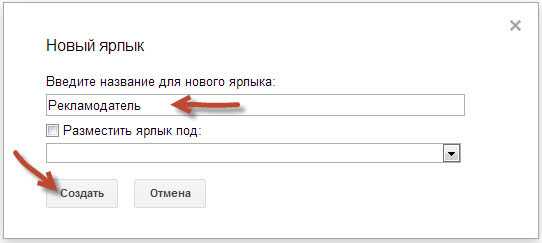
Далее открываем письмо, которое хотим отфильтровать и жмем на выпадающее меню около кнопки «Ответить». Находим строчку «Фильтровать похожие письма».
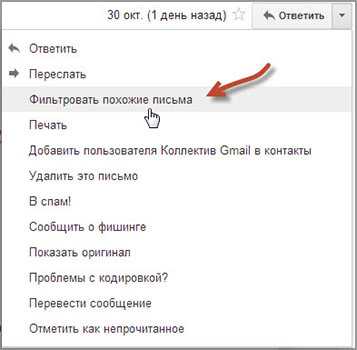
Теперь осталось только отметить нужные настройки фильтра почты.
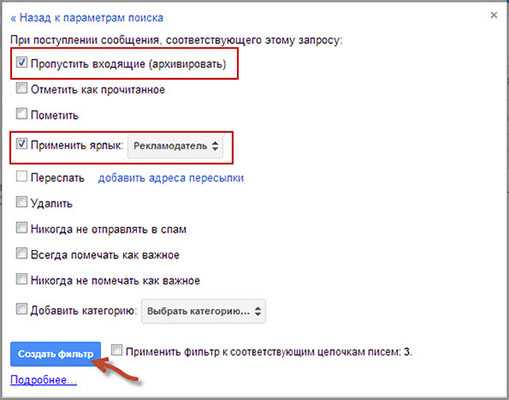
Для моих целей было достаточно указать, чтобы письмо не попадало в папку «Входящие», а прямиком отправлялось в созданный ярлык «Рекламодатель».
Для удобства я выделил новый ярлык другим цветом. Для этого нажимаете на выпадающее меню рядом с ярлыком и выбираете его цвет.
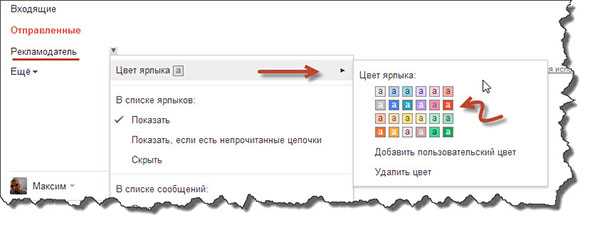
Теперь вся новая почта прямиком будет оказываться в новой папке.
Я далеко рассказал не все настройки, но уверен, что с ярлыками по ходу вы легко разберетесь сами.
Вкладка «Входящие»
Категории. Здесь стоит отметить только то, что отмечая нужные чекбоксы можно настроить вкладки для сортировки почты по категориям, а остальные письма будут отправляться в «Несортированные».
Маркеры важности. Так как я помечаю важные для себя письма с помощью звездочек, о которых велась речь выше, то я выбрал пункт «Выключить», потому что маркеры выполняют похожую функцию.
Фильтры. Настройка сортировки значимых сообщений.
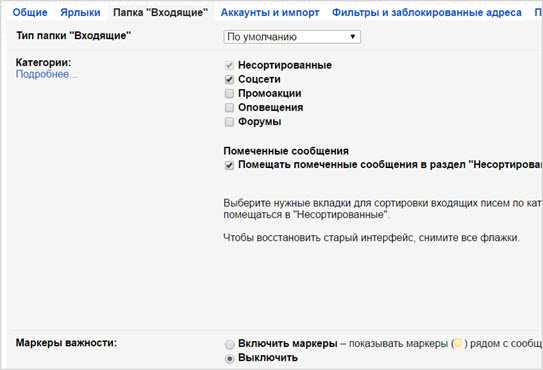
Вкладка «Аккаунты»
Я уже говорил, что до того как начал пользоваться гугловской почтой в моем арсенале собралось немало других почтовых ящиков от других сервисов Rambler, Outlook, Yahoo.
Естественно это не подарок каждый день лазить по сайтам и проверять письма, тратя драгоценное время, которого и так ни на что не хватает.
Моему удивлению не было придела, когда я узнал, что у Гмайла есть такая функция, позволяющая собирать почту с других аккаунтов, тем более об этом никто не будет знать.
Проверить почту из других аккаунтов. Для того чтобы Гмаил смог забирать письма на других серверах потребуется дать доступ к ним.
Жмете на ссылку «Добавьте свой почтовый аккаунт POP3», вводите адрес электронной почты и задаете настройки для почты.
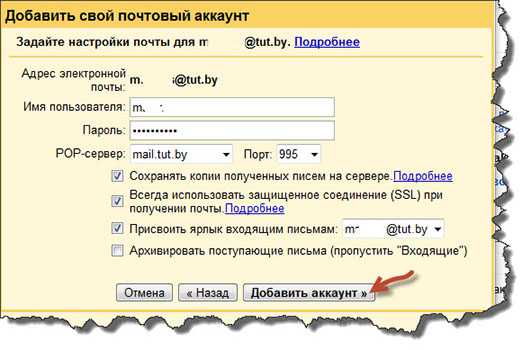
Можете сразу подключить функцию по отправке писем из добавленного адреса.
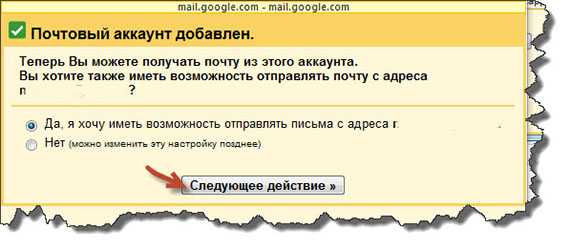
Указываете свои инициалы, которые будут отображаться в поле «От кого».

На завершающем этапе Гмайлу нужно убедиться в том, что вы являетесь настоящим владельцем добавляемой почты. Для этого на нее будет выслан код, который нужно будет подтвердить в специальном поле.
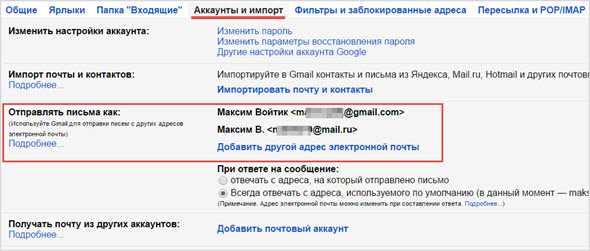
После этого в ваш ящик на Гмайле будут поступать сообщения из других аккаунтов.
Вкладка «Лаборатория»
В этой области вы найдете для себя новые фишки от Гугл, которые находятся еще на стадии тестирования.
Мне приглянулась такая фишка как «Шаблоны ответов».
С ее помощью можно создать шаблон ответа на какой-нибудь вопрос клиента или читателя, а затем в письме, используя эту функцию, вставить готовый ответ.
Однако у меня, что-то она глючит и никак не хочет корректно работать, надеюсь разработчики ее скоро починят.
Вкладка «Темы»
Не могу не рассказать про внешний вид аккаунта, ведь здесь есть из чего выбрать. Можно дать волю от классики до продвинутых тем с высоким разрешением.
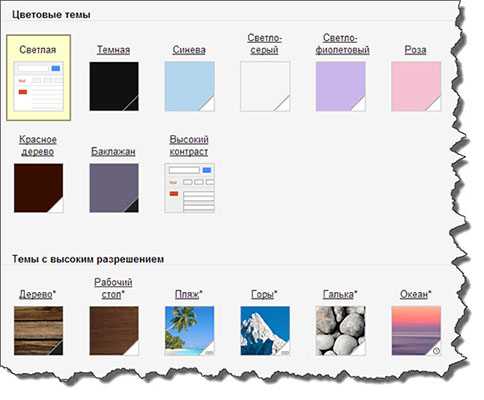
Самое приятное здесь то, что установка темы никак не сказывается на скорости работы почтового аккаунта в отличие от того же Mail.ru, где вся работа после установки обложки скатывается на нет.
Думаю мне пора уже закругляться, все равно невозможно дать однозначного ответа, какой из электронных сервисов лучше всего.
Сколько людей столько мнений и каждый найдет что-то сове, зато могу твердо заявить, что попробовать в деле сервис Gmail.com стоит каждому, ну или хотя бы обратить на него внимание, не пожалеете! ))
В продолжение темы сегодняшнего поста предлагаю вам посмотреть мощное видео про почту Gmail.
По традиции в конце несколько последних новостей.
После долгого анализа своего блога на фильтры с помощью специальных сервисов я пришел к выводу, что на блог был наложен всем известных Пингвин от поисковой системы Google, но не фильтр Панда, а это значит, что нужно с умом подходить к тем ссылкам, которые вы покупаете.
Так как обновление Penguin до версии 4.0 было 6 октября 2016 года и после этого наблюдается резкий приток трафика можно сделать вывод что блог наконец-то прошел этот этап и теперь будет одинаково хорошо ранжироваться о обеих поисковых системах Яндекс и Google.
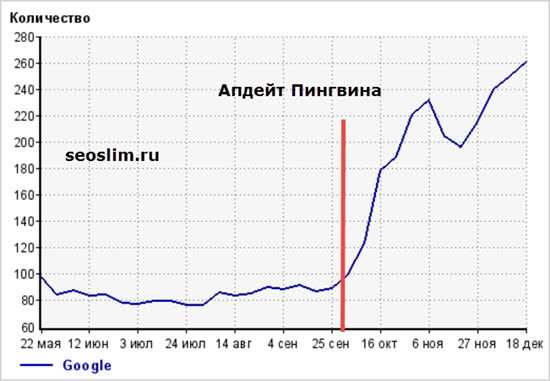
На этом все, обязательно следите за блогом буду рад, если поделитесь своим мнением на счет электронной почты в комментариях и расскажите, что для себя выбрали вы.
seoslim.ru
Регистрация электронной почты gmail com

Здравствуйте, уважаемые читатели блога! Сегодня речь пойдет о действии, казалось бы, простом, но порой крайне важном. Разберем следующую тему «gmail.com: регистрации электронной почты».
Именно в этом «почтовом ящике» кроется множество секретных опций, актуальных для тех, кто ищет заработок в интернете. Обсудим их и узнаем, как зарегистрировать почту и настроить ее «только под себя», с идеальной защитой от взлома.
Создание почты на Gmailcom
Возможно, вы задумываетесь, а зачем мне еще один почтовый ящик? У меня уже есть один, например, на mail.ru. Это отлично, но на платформе Gmail.com регистрация необходима просто для работы, это некий международный стандарт, которому надо соответствовать, если вы настроены серьезно. Весь мир использует Google и Gmail.com, несмотря на то, что в каждой стране есть свои домашние почтовые сервисы.
data-ad-client=»ca-pub-8243622403449707″
data-ad-slot=»1319308473″
data-ad-format=»auto»>
Согласитесь, ровербуком тоже можно дома пользовать в свое удовольствие, но на людях все предпочитают сверкать новеньким айфоном. Также и с почтой, ваш адрес – это ваша визитная карточка в сети.
Тем более, создание ящика – процедура бесплатная, легкая и хорошо знакомая тем, кто хоть раз создавал какие-либо учетные записи.
Чтобы завести почту от Гугла, вам нужно зайти на страницу Gmail.com и нажать на красную кнопку «Создать аккаунт»:
Дальше заполните все поля:
ФИО, анкетные данные, номер телефона. Придумайте себе логин и пароль. Затем подтвердите, что вы не робот, введя каптчу:
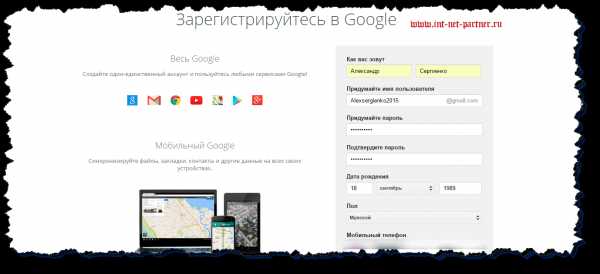
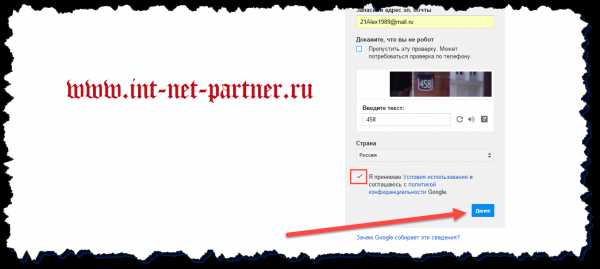
Все, через пару секунд вы уже будете находиться в личном пространстве почтовой системы Google:
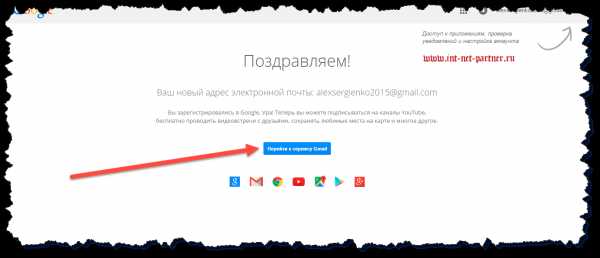
Отлично! Вы только, что открыли почту gmail.ru. Ведь просто, правда?
Не только почта, но и гуглосервисы
Теперь, когда вы являетесь авторизованным пользователем, вам открывается большое количество интересных предложений:
- Гугл документы;
- Видеохостинг;
- Хранилище файлов и возможности сетевого делегирования;
- Социальная сеть Google+;
- Возможность переадресации корпоративной почты на персональный аккаунт.
Все эти рабочие опции в процессе работы в сети вы освоите и оцените. В правом углу вы можете найти кнопку «Настройки» и планомерно поменять все, что считаете нужным:
Двухэтапная аутентификация
Также почту на Gmail ценят за то, что у нее есть уникальная система безопасности. Определенная система настроек поможет вам полностью «закрыть» свою почту от гипотетических проникновений.
Чтобы попасть в такой засекреченный аккаунт, нужно пройти смс-верификацию через мобильный телефон. То есть, даже зная пару логин-пароль, злоумышленник вашим почтовым ящиком и вашими личными сервисами воспользоваться не сможет, так как вы моментально получите смс на телефон о том, что кто-то упорно лезет в ваше личное пространство.
Если у вас на почте – ценные данные, составляющие коммерческую тайну, вам ли не знать, как это важно!
Для того, чтобы подключить систему верификации, наведите курсор на свой аватар, и в выпадающем подменю дополнительных опций выберите «Аккаунт»:
Затем перейдите в раздел «Безопасность и вход»:
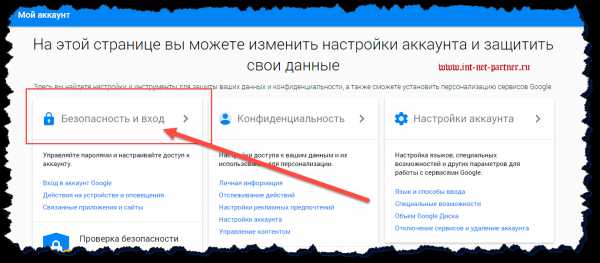
И внизу экрана найдите функцию двухэтапной аутентификации. Активируйте ссылку «Отключено»:
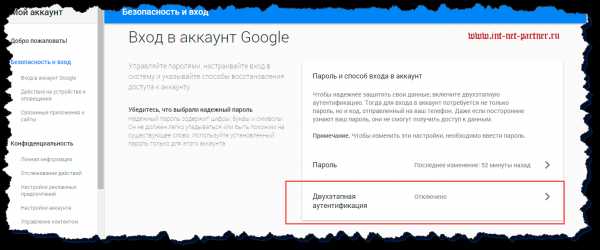
После этого настройте двухэтапную аутентификацию, нажав на кнопку «Приступить к настройке«:
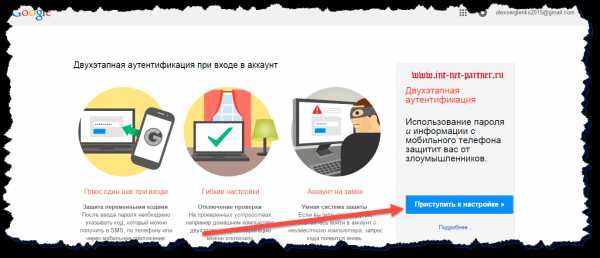
Теперь вашу почту невозможно просматривать или использовать без ведома владельца. Все просто, не правда ли?
Засим автор блога с вами прощается, к счастью, ненадолго. Подписывайтесь на обновления виртуального журнала, чтобы узнавать больше о возможностях заработать в интернете и о том, как правильно организовать свое персональное сетевое пространство. За репост — плюс к карме и персональная благодарность автора.
P/S
С уважением, Александр Сергиенко
int-net-partner.ru
Cоздать почту gmail
Здравствуйте, уважаемые читатели! В преддверии наступающего праздника — Международного Женского дня, от всей души поздравляю Вас милые дамы с праздником 8 марта и желаю Вам благополучия и отличного весеннего настроения.

Что касается сегодняшней темы, то в этой статье мы с Вами узнаем, как создать почту gmail. Прочитав сегодняшнюю статью, Вы будите в курсе, какие сервисы будут доступны Вам после регистрации и создание своего собственного аккаунта на Google.
Но перед тем, как создать почту gmail, а точнее говоря начать рассматривать сам процесс регистрации, я бы хотел привести Вам пару примеров, или по другому говоря назвать причины регистрации в другом почтовом сервисе. Ведь многие начинающие пользователи задаются таким вопросами: зачем вообще создавать почту на различных сервисах и если вдруг все же возникла необходимость ее создания, то, как правильно создать почту? Кстати буквально на днях мне задали вот такой вопрос:
Здравствуй Дима, просмотрела все странички твоего блога, многое пригодится. Расскажи пожалуйста «Чайникам», как создавать новую электронную почту. Столкнулась с тем, что mail.ru иногда не проходит, нужно gmail.com. А как создать не знаю.
С уважением, Татьяна Леонидовна!
Итак, давайте обо всем по порядку!
Допустим, Вы скажете, что однажды Вы уже создали себе электронный почтовый ящик, скажем так на mail.ru и зачем еще создавать несколько штук в других сервисах? запутаться ведь так можно, а в худшем случае и не вспомнишь еще в самый подходящий момент адрес своей почты или его пароль.
Для разъяснения таких вопросов, которые возникают у многих начинающих пользователей, я приведу Вам несколько примеров, при котором люди создают несколько почтовых ящиков. Каждого пользователя притягивает тот или иной сервис по различным интересам, увлечениям.
К примеру, Вы любите загружать, просматривать различные видеоролики на видеохостинге YouTube, но перед загрузкой своих видео файлов Вам сначала потребуется пройти не сложную процедуру регистрации. Позже Вы можете пользоваться всеми возможностями сервиса, одновременно Вам предложат создать свой почтовый ящик. Это будет довольно удобно и быстро получать и отправлять письма, непосредственно находясь на данном сервисе. Ведь на созданном Вами ранее почтовом ящике могут не присутствовать те необходимые средства, которыми бы Вы пользовались в настоящее время. Будь это учеба, развлечения или выполнения определенного задания с присутствием всех необходимых инструментов.
Второй пример, который заставляет пользователей создать еще одну дополнительную почту, является регистрация опять-таки же в тех сервисах, где поддерживается один из видов электронных ящиков. Яркий пример в этом случае я могу Вам привести регистрацию в сервисе GRAVATAR. Вы, наверное, замечали, что пользователи, которые оставляют комментарии к блогу отображается их фотография (аватарка). Так вот загрузить свою фотографию Вы можете именно благодаря сервису Gravatar. Затем происходит привязка электронной почты к Вашей загруженной фотографии.
В общем, про этот сервис я писал статью у себя на блоге, рекомендую Вам ознакомиться с этой статьей, там все достаточно подробно расписано и нет ничего сложного. Так вот к чему я пишу Вам про этот сервис, а дело в том, что при регистрации в сервисе Gravatar нужно указать любой адрес электронной почты, кроме mail.ru. Как видите, существуют такие сервисы, которые не поддерживают взаимосвязь с определенными почтовыми службами, отсюда и приходиться регистрироваться уже в других почтовых сервисах.
Да и вообще от себя лично могу сказать, что в целом сервис gmail.com очень удобен в работе, благодаря простой форме отправки писем, а также высокой степени безопасности переписки между пользователями, как со стационарных компьютеров, так и с мобильных устройств. В целом можно сказать, что регистрируясь в сервисе Google, Вы получаете доступ одновременно ко многим приложениям под одним и тем же паролем, согласитесь, что это очень удобно.
Хотелось бы узнать дорогие друзья, а у Вас были случаи, когда Вам приходилось регистрироваться в других почтовых сервисах только из-за того, что Ваш действующий E-mail не принимали при регистрации на каком-нибудь сайте?
Как создать почту gmail?
Итак, я предлагаю Вам перейти непосредственно к регистрации почтового ящика. Для начала в поисковой строке браузера наберите www.google.ru, а затем в открывшейся странице перейдите на вкладку «Почта».
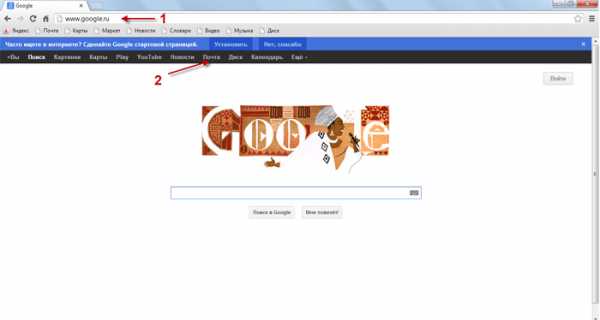
Теперь в новой открывшейся вкладке Вам нужно будет создать аккаунт.
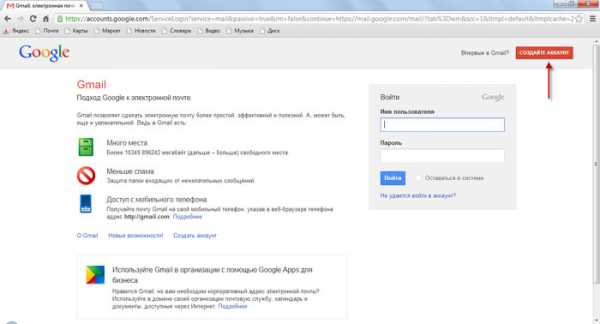
Затем в открывшейся странице нужно будет пройти процедуру регистрации. Думаю, в процессе заполнения таблицы, у Вас не возникнут вопросы, поскольку над каждой ячейкой четко расписаны основные вопросы.
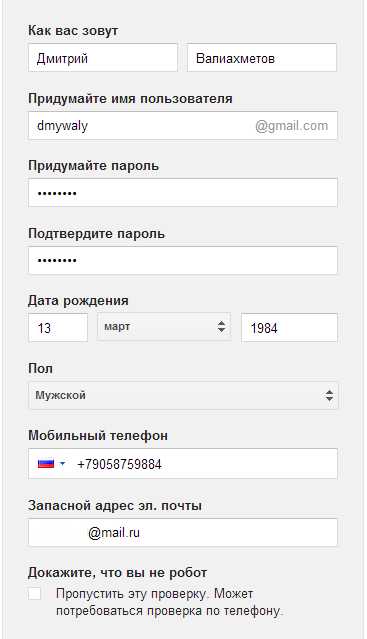
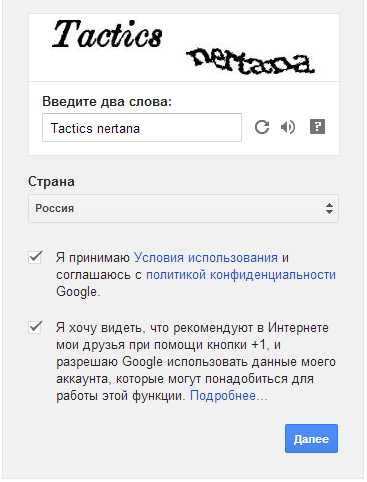
Единственное, что я хочу добавить, так это желательно устанавливать надежный пароль, который бы состоял не менее чем из 10 символов. Кроме того я настоятельно рекомендую Вам в процессе регистрации указать адрес резервной электронной почты, на тот случай если Вы вдруг забудете пароль к своей gmail почты.
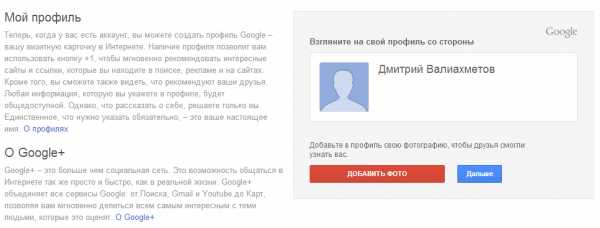
После того, как Вы заполните все необходимые поля, нажмите «Готово». После этого откроется страница, в которой потребуется нажать «Дальше».
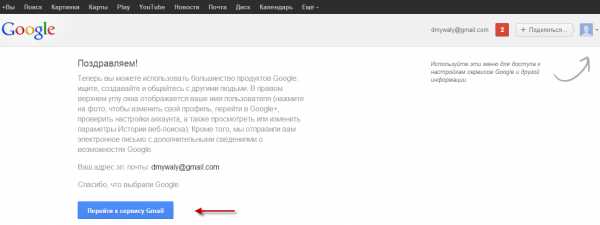
В завершающем этапе мастер создания электронной почты уведомит Вас об успешном создании почты gmail и Вам остается перейти к самому сервису.
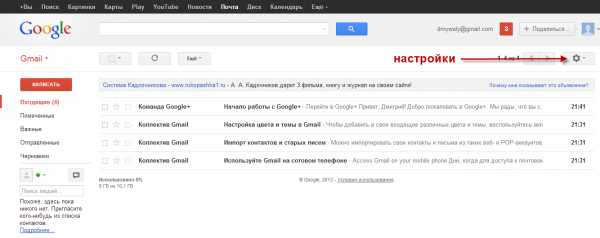
Ну и после создание почты gmail, Вам нужно будет произвести необходимые настройки своего аккаунта, нажав настройки, как показано на рисунки выше.
В настройках Вы можете указать наиболее предпочтительный для себя интерфейс, а также задать цветовую схему оформления почты gmail.
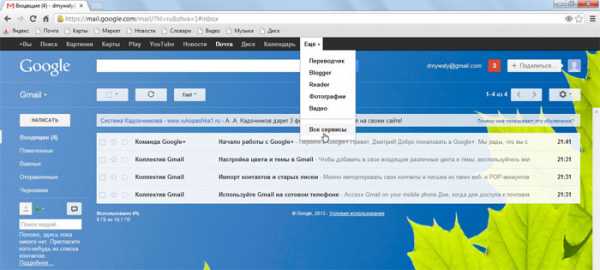
К этой статье я прикрепляю для Вас обучающее видео, в котором Вы сможете наглядно увидеть, как создать почту gmail.
Теперь пора рассмотреть, какие же сервисы Вам теперь доступны при создании почты gmail.
Для этого Вам нужно будет нажать на вкладку «Еще» расположенная в верхнем меню и из выпадающего списка выбрать «Все сервисы».
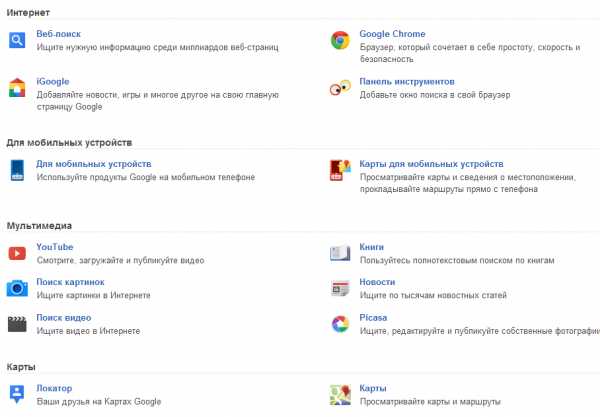
В открывшейся странице Вам доступны такие сервисы, как мультимедиа, сервисы для мобильных устройств, Интернет, а также многое другое. В подробности про каждый сервис рассказывать я думаю, нет смысла, поскольку Вы сами должны визуально увидеть и закрепить практические навыки при рассмотрении каждого сервиса. Сложного здесь уже ничего нет, так как назначение каждого сервиса вкратце расписано.
В заключение статьи следует добавить, что при желании Вы можете добавить информацию о себе, загрузить свои фотографии, то есть выполнить настройку личного аккаунта аналогично сервису mail.ru. Но сначала Вам нужно будет нажать на адрес своей почты и в появившемся меню выбрать «Просмотреть профиль».
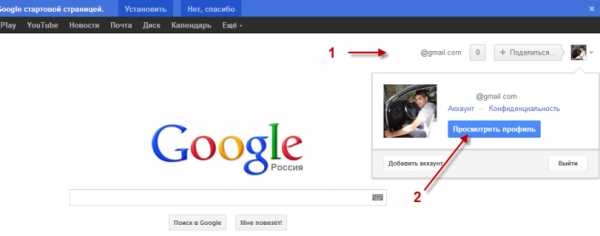
Теперь на экране появится страница, в левой части которой указаны разделы, которые нужно будет заполнить.
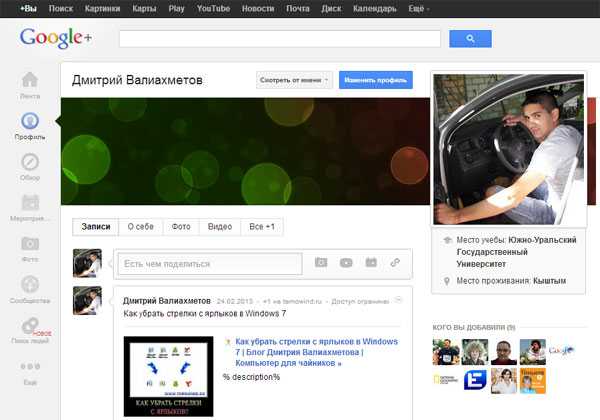
В общем, мне остается сказать Вам, что сервисы действительно полезны, как для дома и офиса Вы можете найти массу полезной информаций.
Как Вам сегодняшняя статья? Надеюсь, после прочтения сегодняшней статьи Вы теперь будите знать, как создать почту gmail и сами сможете научить создавать почту gmail уже других начинающих пользователей. На сегодня данный пост я завершаю. Всем до встречи в следующей статье!
Уважаемые пользователи, если у вас после прочтения этой статьи возникли вопросы или вы желаете что-то добавить относительно тематики данной статьи или всего интернет-ресурса в целом, то вы можете воспользоваться формой комментарий.Также Задавайте свои вопросы, предложения, пожелания..
Итак, на сегодня это собственно все, о чем я хотел вам рассказать в сегодняшнем выпуске. Мне остается надеяться, что вы нашли интересную и полезную для себя информацию в этой статье. Ну а я в свою очередь, жду ваши вопросы, пожелания или предложения относительно данной статьи или всего сайта в целом
temowind.ru
Как создать почтовый ящик @gmail.com. Почта Gmail. Аккаунт Гугл (Google)
Июнь 21st, 2016 Любовь Зубарева
Здравствуйте!
В этом уроке я Вам покажу, как легко и быстро сделать почту на сервисе GOOGLE, иными словами — как создать почтовый ящик @gmail.com.
Почта Gmail и Аккаунт Гугл (Google) — это все одно и тоже. Когда Вы создаете почту на этом сервисе, Вы автоматически создаете аккаунт гугл плюс (гугл +), а также получаете доступ к своему youtube-каналу и blogger.com.
В этом и есть огромный плюс этого сервиса. В данной статье я Вам расскажу, как создать почту и покажу на видео, и Вы сами убедитесь, как это легко.
Сначала я Вам предлагаю >>>посмотреть видео-урок на ютубе здесь<<< Либо ниже в этой статье:
Как обычно, для тех, кто больше любит читать, а не смотреть и слушать, прилагаю текстовую инструкцию.
Как создать почтовый ящик @gmail.com
Шаг 1.
Заходим на сайт гугла, по этой ссылке и нажимаем «Создать аккаунт»
Шаг 2.
Вводите свои личные фамилию, имя и отчество; логин, который Вы хотите (латинскими буквами), пароль 2 раза (чтобы он совпадал) (что такое аккаунт, логин, пароль?). Выберите свой пол, возраст, и далее по желанию вводите номер телефона (не обязательно).
Также по желанию можно указать запасной адрес электронной почты, например Яндекс почты (на случай восстановления пароля при потере).
Читайте также: Как правильно выбрать надежный пароль, чтобы ваш аккаунт не взломали злоумышленники?
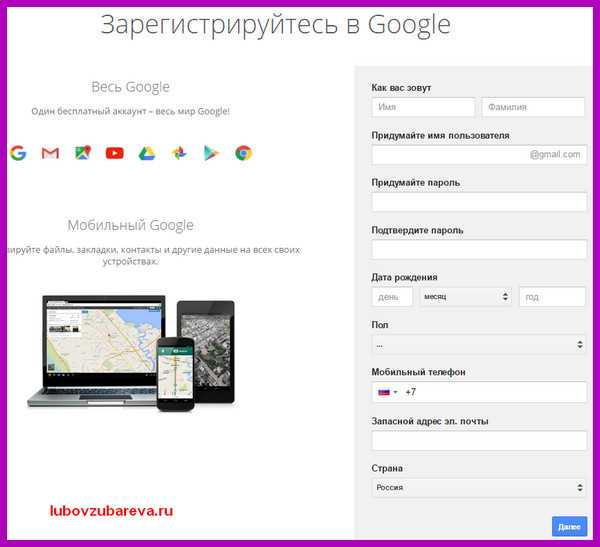
В графе ниже надпись «Докажите, что Вы не робот», вводите символы с картинки, выбираете свою страну проживания, ставите галочку (что Вы принимаете условия использования и соглашаетесь с политикой сервиса гугл) и нажимаете Далее.
Шаг 3.
Теперь откроется окошко, как на картинке ниже, где будет продублирована Ваша новая электронная почта на Гугле и Вы сможете уже сразу начать пользоваться дополнительными преимуществами сервиса.
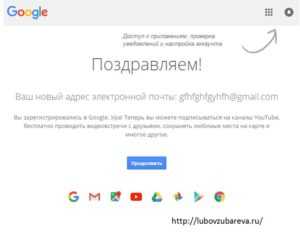
Теперь Вы можете пользоваться свой новой электронной почтой с любого компьютера, Вам нужно будет всего лишь зайти на сайт гугла и ввести свой логин и пароль.
Читайте также: Yandex почта. Как создать электронную почту на Яндексе?
С уважением, Любовь Зубарева
Уважаемые читатели! Если вам понравилась статья, нажмите на любую из кнопок социальных сетей. Это лучшее «спасибо» за информацию. Понравилась статья? Поделись с другими!
Вы можете пропустить чтение записи и оставить комментарий. Размещение ссылок запрещено.
lubovzubareva.ru
 Как открыть хостел | HowToHostel Как открыть хостел …
Как открыть хостел | HowToHostel Как открыть хостел … 
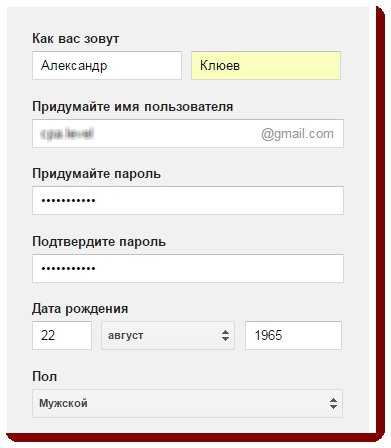 Справа появится форма, в которой нужно вписать данные о себе (имя и фамилию, пол, дату рождения и пр.).
Справа появится форма, в которой нужно вписать данные о себе (имя и фамилию, пол, дату рождения и пр.).